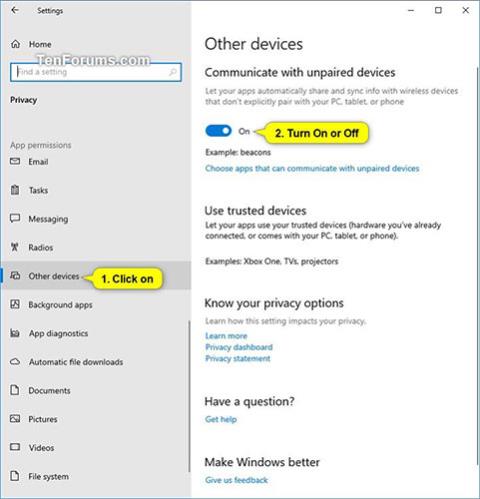I Windows 10 kan apper automatisk dele og synkronisere informasjon med trådløse enheter som ikke eksplisitt er sammenkoblet med PC-en, nettbrettet eller telefonen. Denne kommunikasjonsfunksjonen med ikke-sammenkoblede enheter lar apper på enheten dele informasjon med ting som butikksporingssignaler, som sender deg annonser når du går i nærheten.
Denne veiledningen viser deg hvordan du aktiverer eller deaktiverer kommunikasjon med ikke-sammenkoblede enheter i Windows 10.
Slik aktiverer/deaktiverer du alternativet for å tillate applikasjoner å kommunisere med ikke-sammenkoblede enheter i Windows 10 i Innstillinger
1. Åpne Innstillinger og klikk på Personvern-ikonet.
2. Utfør trinn 3 (for å slå av) eller trinn 4 (for å slå på) nedenfor, avhengig av hva du vil gjøre.
3. For å slå av alternativet for å tillate apper å kommunisere med enheter som ikke er sammenkoblet, klikker du på Andre enheter på venstre side, slår av alternativet Kommuniser med ikke sammenkoblede enheter på høyre side og går til trinn 5 nedenfor.
4. Slik aktiverer du alternativet for å tillate apper å kommunisere med ikke-sammenkoblede enheter:
Dette er standardinnstillingen.
A) Klikk på Andre enheter på venstre side og aktiver alternativet Kommuniser med ikke-sammenkoblede enheter på høyre side.

Slå på alternativet Kommuniser med ikke-sammenkoblede enheter på høyre side
B) Klikk på koblingen Velg apper som kan kommunisere med ikke-sammenkoblede enheter på høyre side.
C) Aktiver eller deaktiver apper (hvis aktuelt) for å velge hvilke apper som kan kommunisere med trådløse enheter som ikke eksplisitt er sammenkoblet med en PC, nettbrett eller telefon.
D) Når du er ferdig, fortsett til trinn 5 nedenfor.

Velg apper som kan kommunisere med ikke-sammenkoblede enheter
5. Nå kan du lukke Innstillinger hvis du vil.